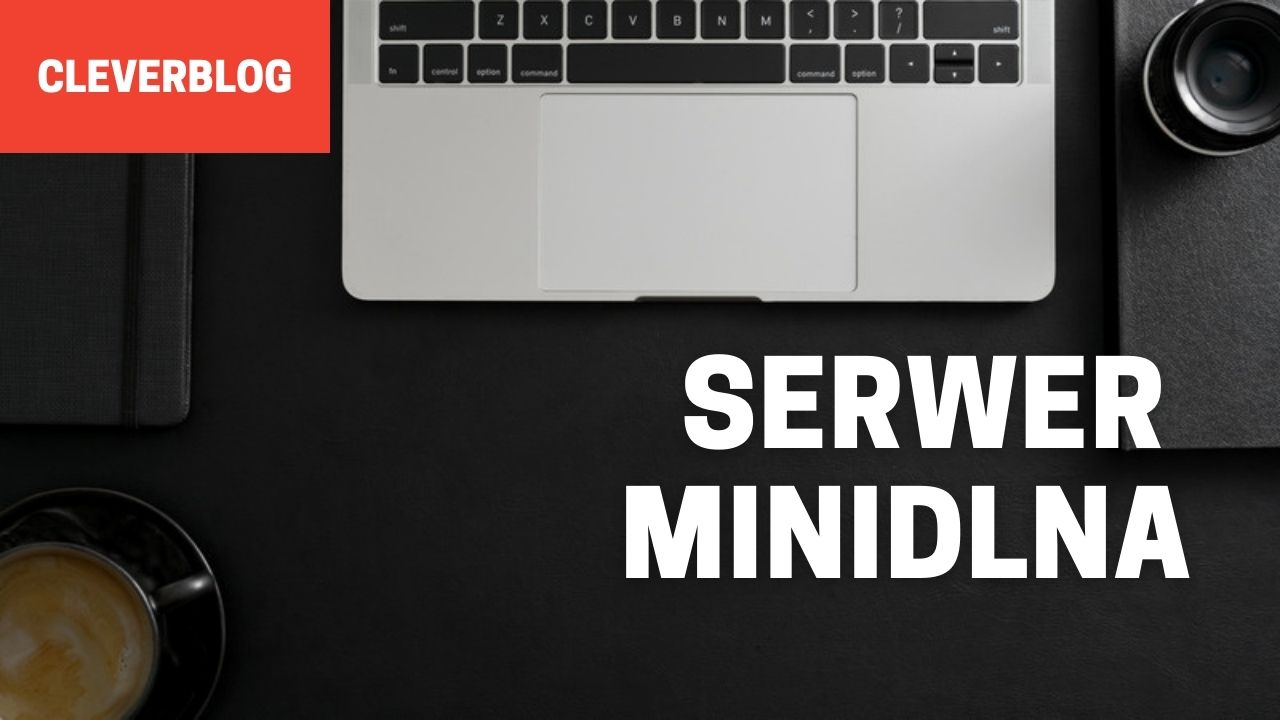Serwer multimedialny MiniDLNA
Co to jest i po co mi to?
Standard DLNA umożliwia łatwy i wygodny strumieniowy przesył plików pomiędzy urządzeniami. Główną jego zaletą jest współpraca z wieloma typami urządzeń multimedialnych typu konsole, telewizory, tablety czy smartfony. W kwestii technicznej tyle wiedzy Ci wystarczy. W praktyce, za jego pomocą możesz udostępnić swoje zdjęcia z wakacji czy filmy i obejrzeć je wspólnie ze znajomymi na telewizorze. Aby ułatwić owo udostępnianie, dobrym pomysłem jest stworzenie serwera. Zaleta jest oczwista – pliki będą dostępne przez cały czas dla dowolnego urządzenia w sieci. Wykorzystamy do tego Raspberry (najlepiej z zewnętrznym dyskiem) i pakiet MiniDLNA.
Instalacja
Instalacja jest typowa. Najpierw, jak zawsze, aktualizujemy listę paczek.
sudo apt updatePo czym instalujemy właściwy moduł.
sudo apt install minidlnaKonfiguracja
Otwórz plik konfiguracyjny za pomocą polecenia poniżej.
sudo nano /etc/minidlna.confW tym pliku odnajdź poniższy fragment.
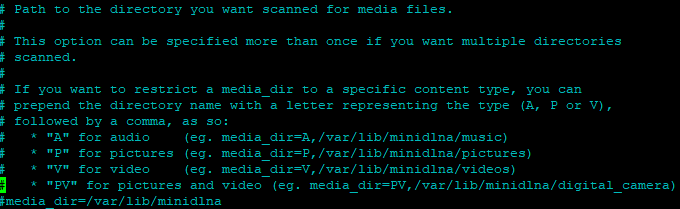
Dopisz pod nim odpowiednią konfigurację wskazującą na lokalizację folderu/ów z multimediami. Możesz także wskazać, która konkretnie lokalizacja zawiera pliki audio, która obrazy, a która pliki wideo. Będzie miało to wpływ na to, jakie pliki będą indeksowane w danym lokalizacjach. Ścieżki dodajesz następującym formacie.
media_dir=[TYP],[ŚCIEŻKA]
Gdzie dla każdej wartości [TYP] wskazuje się:
- A dla plików audio
- P dla obrazów
- V dla plików wideo
Na poniższym zrzucie możesz zobaczyć przykładową konfigurację.

Warto jeszcze zmienić nazwę serwera na przyjazną dla nas. W tym celu znajdź sekcję
#friendly_name=i dopisz do niej swoją nazwę, np.
friendly_name=CleverMediaServerKonfiguracja jest zakończona. Możesz teraz zrestartować serwis.
sudo systemctl restart minidlna
Sprawdź status serwera
Status serwera jest prezentowany w interfejsie webowym. Aby do niego dotrzeć, musisz znać adres IP swojego urządzenia. Jeżeli go nie znasz, sprawdzisz go poleceniem
hostname -I
Teraz w przeglądarce, wejdź pod adres
http://adres_raspberry:8200Pod nim zobaczysz listę wszystkich istniejących plików w bibliotece oraz liczbę podłączonych klientów wraz z liczbą ich połączeń. Możesz zobaczyć, że po każdym odświeżeniu trony licznik się zwiększa – oznacza to, że foldery nadal są skanowane. Analogicznie, jeżeli się nie zwiększa, skanowanie już się zakończyło.
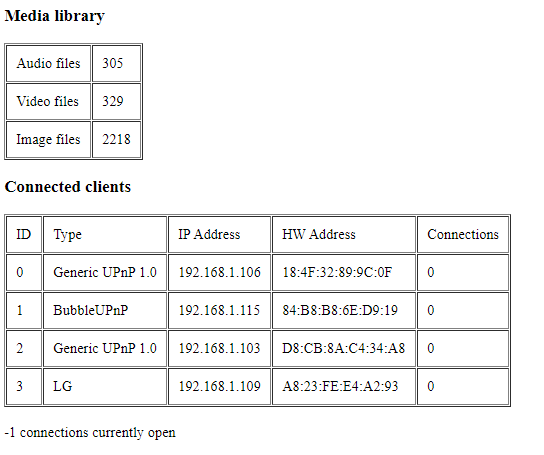
Nawiązanie połączenia
Sposób nawiązania połączenia zależy od urządzenia. podam przykładowe spospoby.
W systemie Windows wystarczy wejść do przeglądarki plików i w sekcji połączenia sieciowych zobaczysz nowy adres. Klikając go, możesz przeglądać pliki serwera.
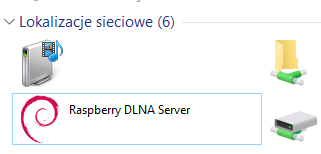
Aby przeglądać pliki na telewizorze, musi on mieć możliwość dostępu do sieci (WiFi lub po kablu, polecam kabel ze względu na prędkości), najczęściej musisz wcisnąć na pilocie przycisk odpowiedzialny za przeglądanie źródła. Prawidłowo podłączony do sieci telewizor sam powinien wykryć serwer.
Dla systemu Android polecam aplikację VLC Media Player, którą możesz pobrać ze sklepu Google Play pod tym linkiem. Z kilku przetestowanych przeze mnie aplikacji ta jest najprostsza, intuicyjny a przede wszystkim, osiągała najlepsze transfery. A poza tym jest bezpłatna.